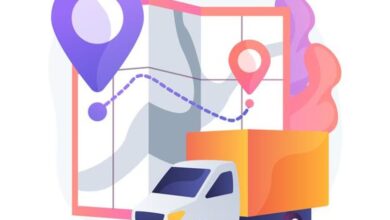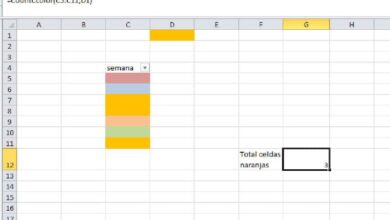Ajoutez gratuitement tous vos jeux Steam à NVIDIA GeForce NOW
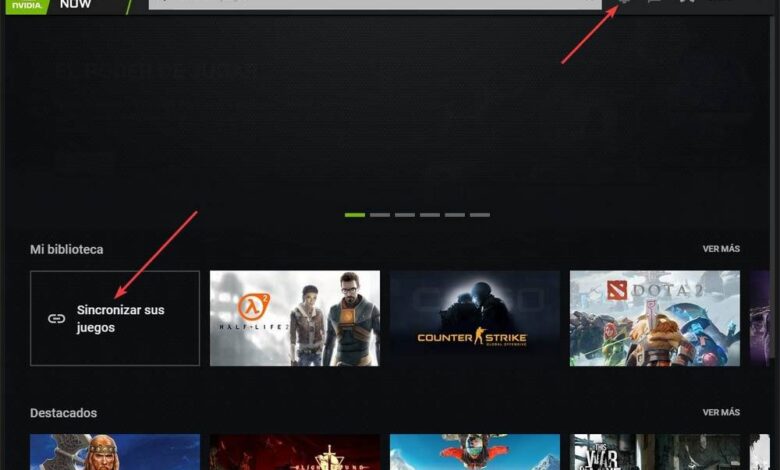
GeForce NOW est l’une des plateformes de jeux en streaming les plus populaires, aux côtés de Stadia. Cette plate-forme, développée par NVIDIA, nous permet de jouer à des jeux PC de n’importe où et sans avoir besoin d’un «ordinateur de jeu» . De plus, nous pouvons jouer sur n’importe quel PC, quel que soit son âge, et même sur les téléphones portables. Nous avons juste besoin d’une bonne connexion Internet. Cela est possible grâce au cloud, où les jeux sont traités avec la plus haute qualité et atteignent notre écran de la même manière que nous pouvons regarder Netflix.
Le problème avec certaines plateformes de jeux en streaming, comme Stadia, c’est qu’en plus d’avoir à payer un abonnement tous les mois, nous devons également acheter les jeux, même si nous les avons déjà sur d’autres plateformes. Des jeux qui ont également tendance à être beaucoup plus chers que sur d’autres plateformes comme Steam.
Avantages et inconvénients de NVIDIA GeForce NOW
GeForce NOW a un modèle commercial différent de celui du service Google. Cette plateforme nous permet de jouer gratuitement aux jeux que nous avons déjà sur Steam, et sur d’autres plateformes, sans avoir à les acheter à nouveau. De plus, nous pouvons jouer gratuitement en supposant certaines limitations, telles que des sessions maximum d’une heure . Si nous payons votre abonnement, pour 5,50 euros par mois, nous pouvons jouer 6 heures d’affilée, avoir un accès prioritaire aux serveurs et jouer en résolution 4K avec HDR et RTX.
L’un des problèmes les plus importants que nous devons prendre en compte pour cette plateforme est que tous nos jeux ne sont pas disponibles . Certains développeurs, pour des raisons incompréhensibles, ont demandé que les jeux en soient retirés. On ne sait pas pourquoi, si ce que fait NVIDIA, c’est «vous prêter un PC» pour jouer à des jeux que vous avez déjà achetés dans d’autres magasins numériques. Mais pour le moment, le nombre de jeux disponibles est assez limité. Un autre problème avec cette plate-forme est que si nous avons un moniteur 21: 9, ultra-large , nous ne pourrons pas jouer en utilisant 100% de l’écran, nous aurons donc les bandes noires typiques sur les côtés.
De plus, cette plate-forme avait un autre problème important, à savoir qu’il était très difficile de trouver les jeux que nous avions déjà achetés. Heureusement, cela a maintenant été grandement simplifié, et en quelques clics, nous pouvons ajouter tous les jeux que nous avons achetés sur Steam, et qui sont compatibles avec cette plate-forme, dans NVIDIA GeForce NOW.
Lier GeForce NOW à Steam
Afin de réaliser cette configuration, la première chose à faire est de télécharger le client de cette plateforme à partir du lien suivant . Une fois téléchargé, nous l’installons sur le PC et nous nous connectons avec notre compte NVIDIA. Nous avons déjà le programme prêt, et ce que nous verrons sera son interface principale. Dans le cas où le client a été installé auparavant, nous devrons le mettre à jour avec la dernière version afin d’utiliser cette fonctionnalité.
De là, nous pouvons lier notre compte Steam de deux manières différentes. Le premier provient du raccourci qui apparaît dans la ludothèque. Et la seconde est de le faire directement depuis le menu Paramètres. Nous allons voir le second.
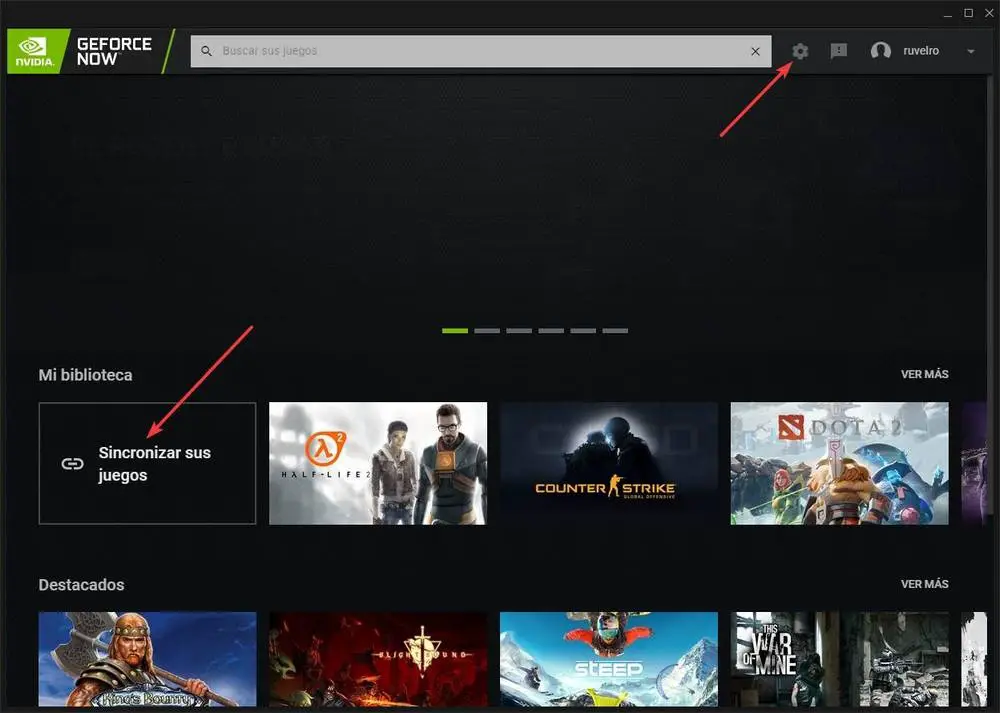
Dans le menu Paramètres, dans la colonne de droite, nous pourrons voir une section intitulée « Synchronisation du jeu ». Cette section comporte un bouton, en forme de lien, à partir duquel nous pouvons nous connecter à la plateforme Steam.
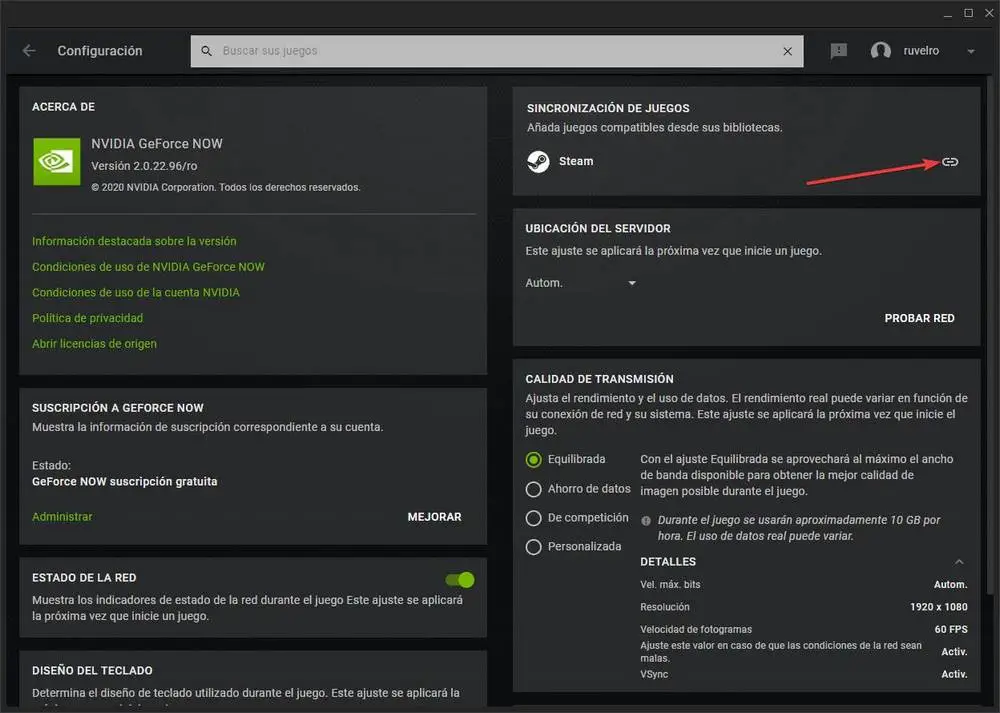
Cliquez sur ce bouton pour ouvrir une fenêtre Steam dans notre navigateur. Nous devons nous connecter au magasin à partir de cette fenêtre. Ce faisant, nous donnerons la permission, via un jeton d’accès, à GeForce NOW de voir tous les jeux que nous avons sur notre compte Steam.
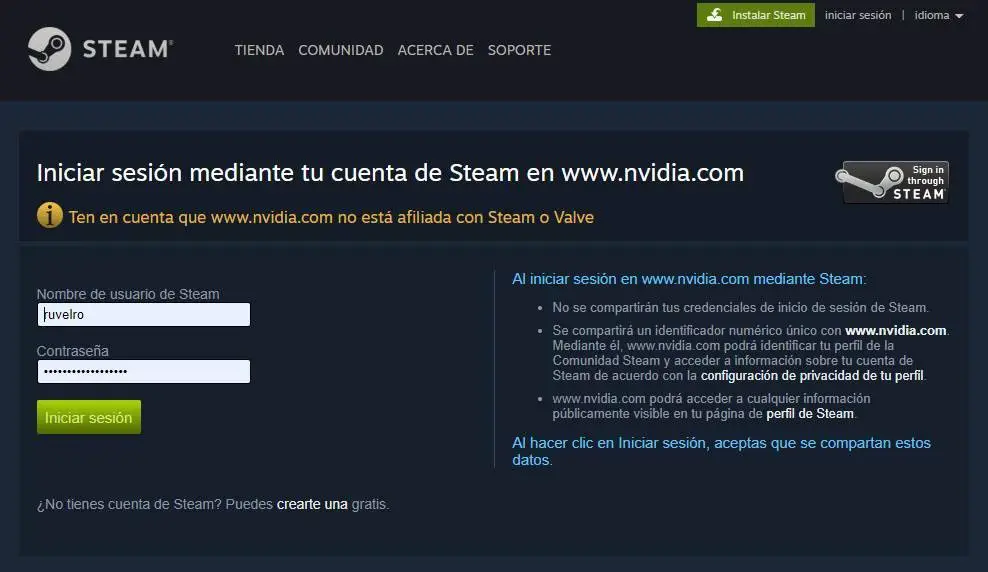
Nous aurons déjà notre compte Steam lié dans le programme.
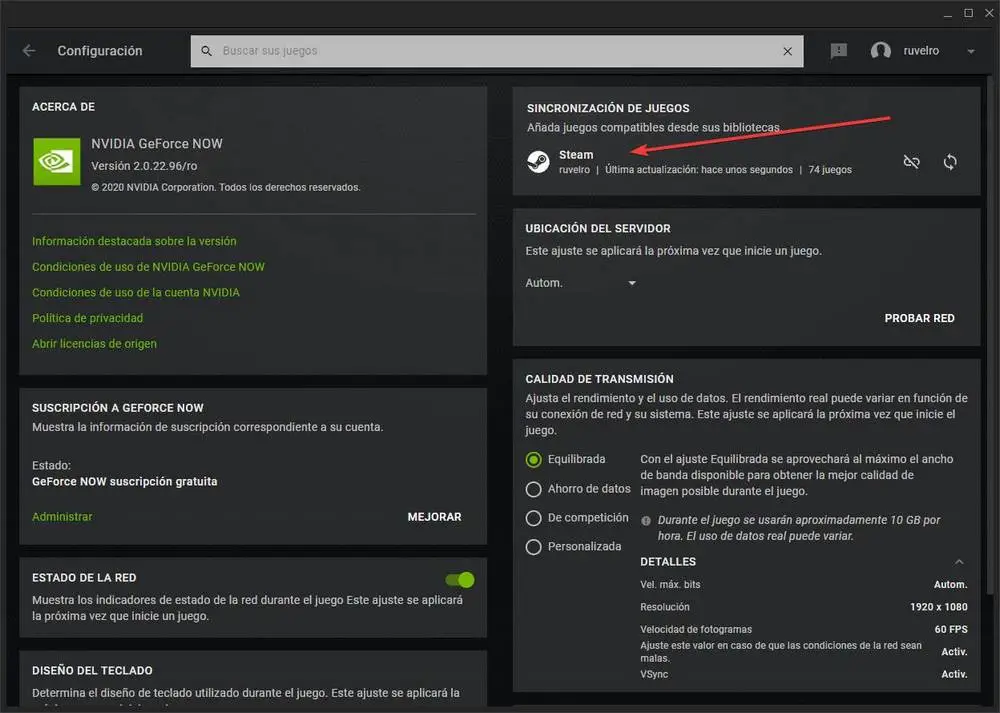
Jouez à des jeux Steam en streaming avec NVIDIA
Maintenant que nous avons les deux comptes liés, la prochaine chose à faire sera de voir toute la bibliothèque de jeux compatibles avec cette plateforme. Pour ce faire, il faut retourner à l’écran principal du client, et dans la section «Bibliothèque» , cliquer sur «En savoir plus».
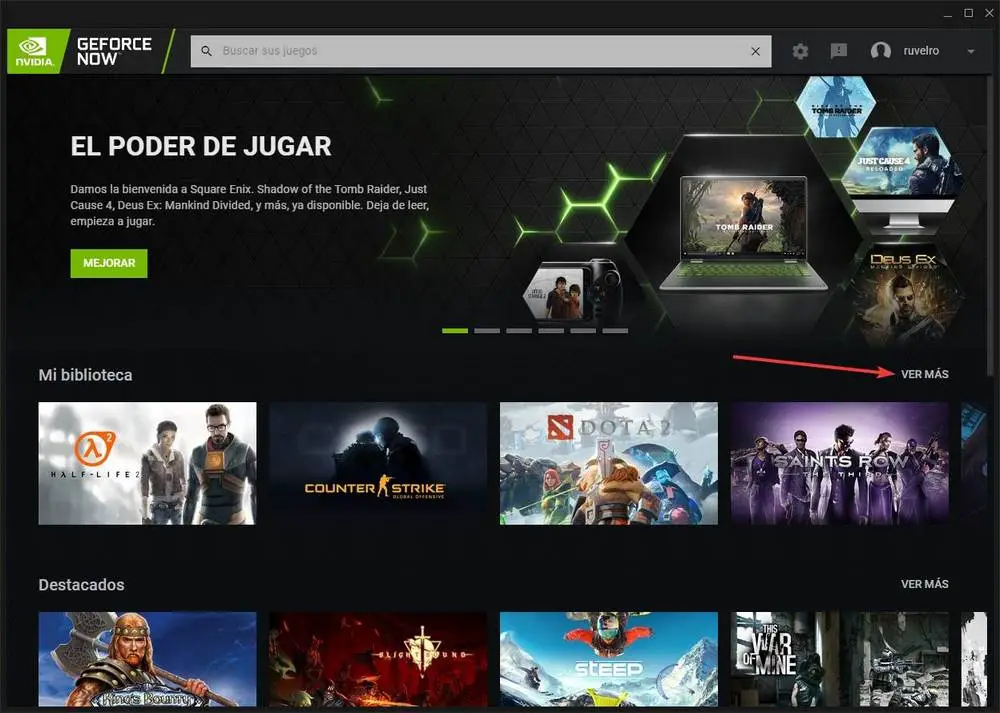
De là, nous pourrons voir tous les jeux de notre compte Steam compatibles avec GeForce NOW. De notre bibliothèque, qui compte plus de 600 jeux, nous n’en avons que 75. Un nombre assez faible qui, espérons-le, augmentera avec le temps.
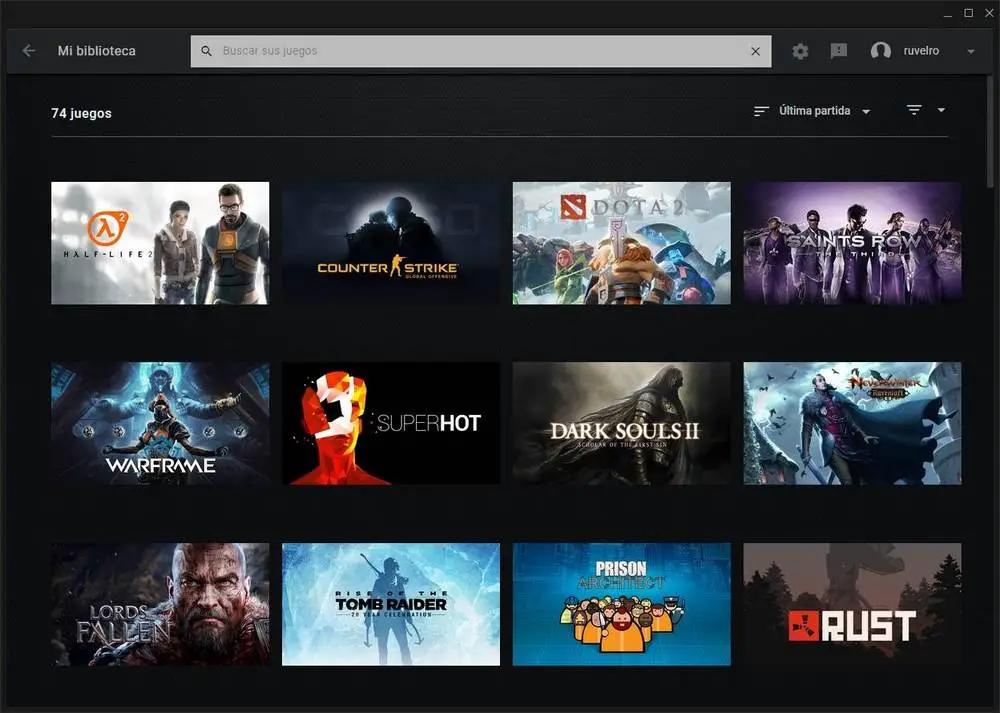
Il ne reste plus qu’à choisir le jeu que l’on souhaite lancer, et à cliquer sur le bouton «Jouer» pour le lancer en streaming.
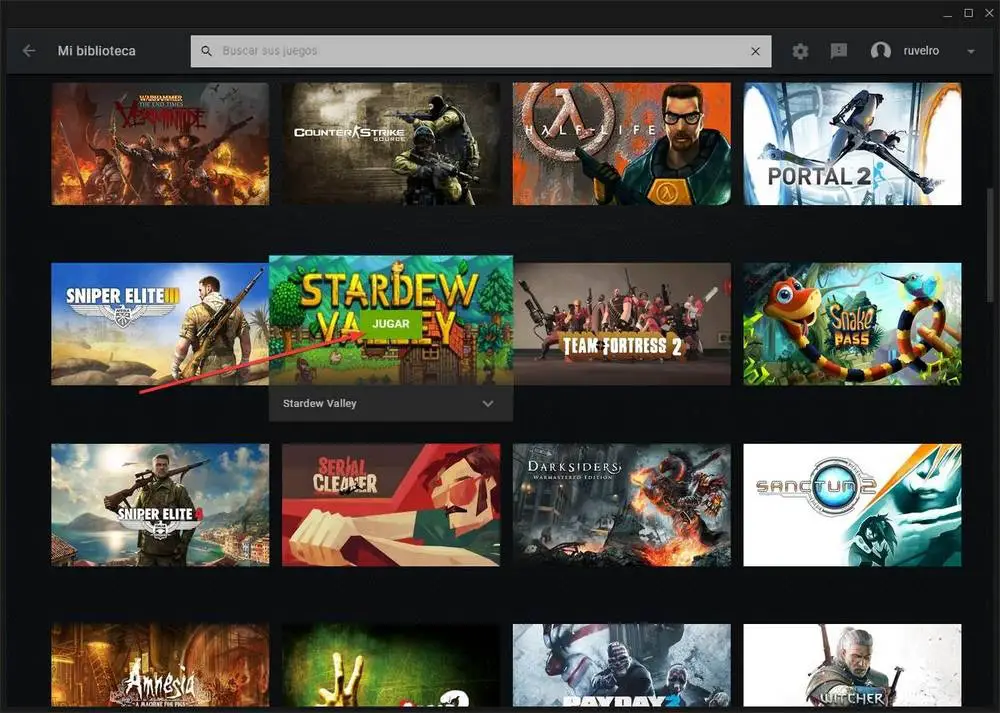
Nous nous connecterons avec notre compte Steam, chargerons le jeu et jouerons. Nous n’avons pas à faire plus. Les jeux seront configurés graphiquement selon la qualité que nous avons sélectionnée et, en plus, les sauvegardes que nous avons liées au Steam Cloud seront respectées .
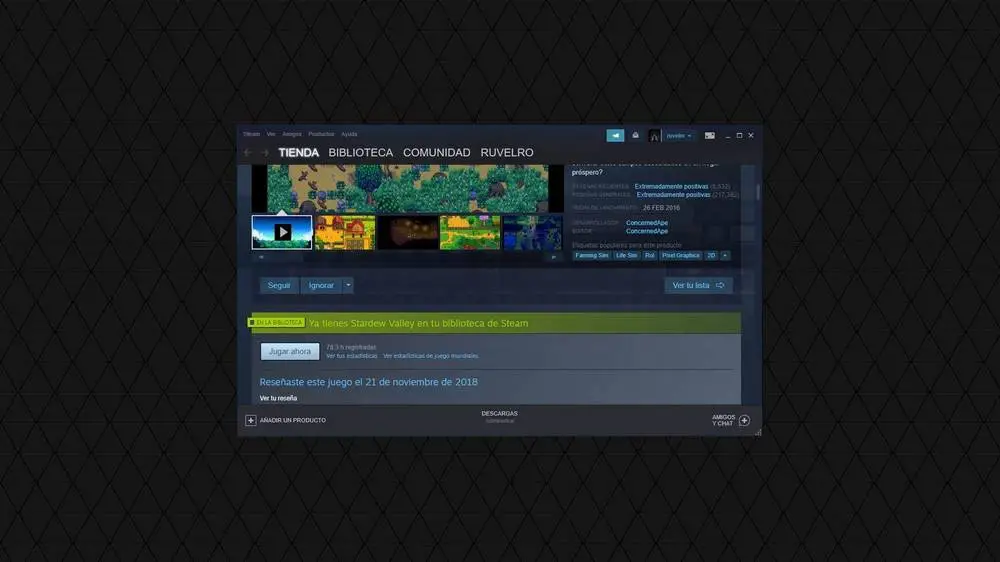
Bien que cliquer sur «Jouer maintenant» apparaisse l’option de téléchargement du jeu, ce téléchargement se fait sur les serveurs NVIDIA, pas sur notre PC. Et, de plus, il ne s’agit pas d’un téléchargement en tant que tel, mais d’un processus rapide, qui ne se fait que la première fois, pour préparer le jeu et le synchroniser avec notre compte.
Pendant que nous jouons, nous pouvons voir le panneau d’options superposé sur cette plate-forme en sélectionnant le raccourci clavier Contrôle + G. À partir de là, nous pouvons enregistrer le jeu, prendre des captures d’écran et même quitter à tout moment.
Quand on est fatigué de jouer, on quitte simplement le jeu, la session GeForce NOW se termine, et voilà, on peut revenir à la vraie vie.
Et qu’en est-il des jeux de l’Epic Store et de uPlay?
GeForce NOW est également compatible avec d’autres plates-formes, telles que Epic Store et uPlay . Cependant, pour l’instant, il n’est pas possible de lier ces plateformes tout comme nous avons pu relier la plateforme Steam pour avoir tous nos jeux à portée de main. Sûrement, dans un avenir pas trop lointain, nous pouvons également ajouter nos jeux de cette manière simple.
Mais, pour l’instant, il faudrait trouver le jeu et le lancer manuellement.
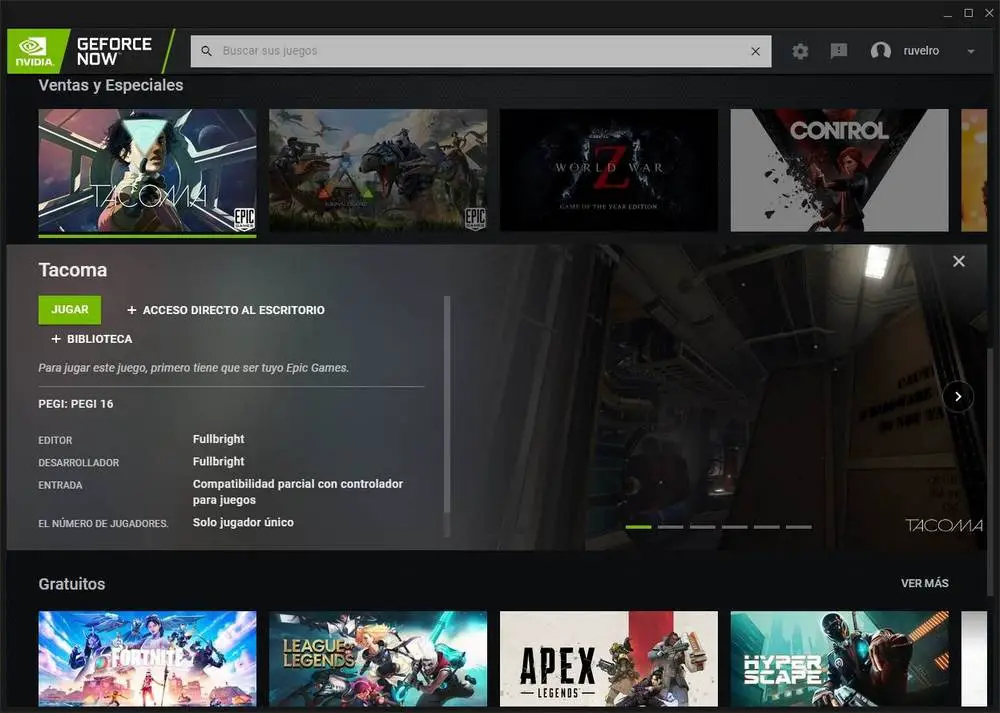
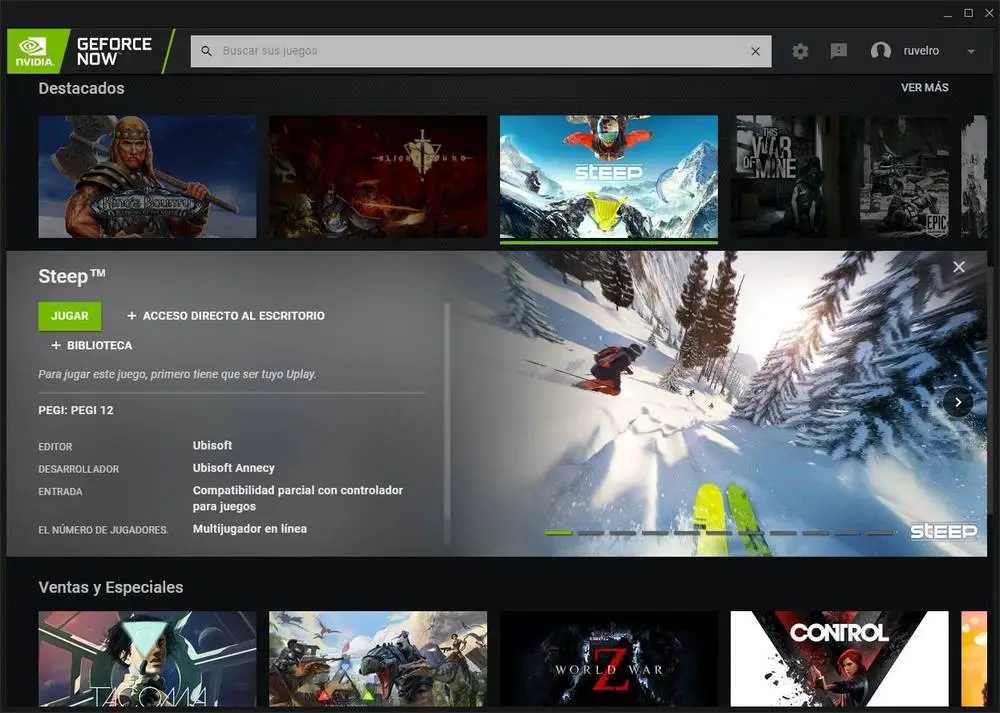
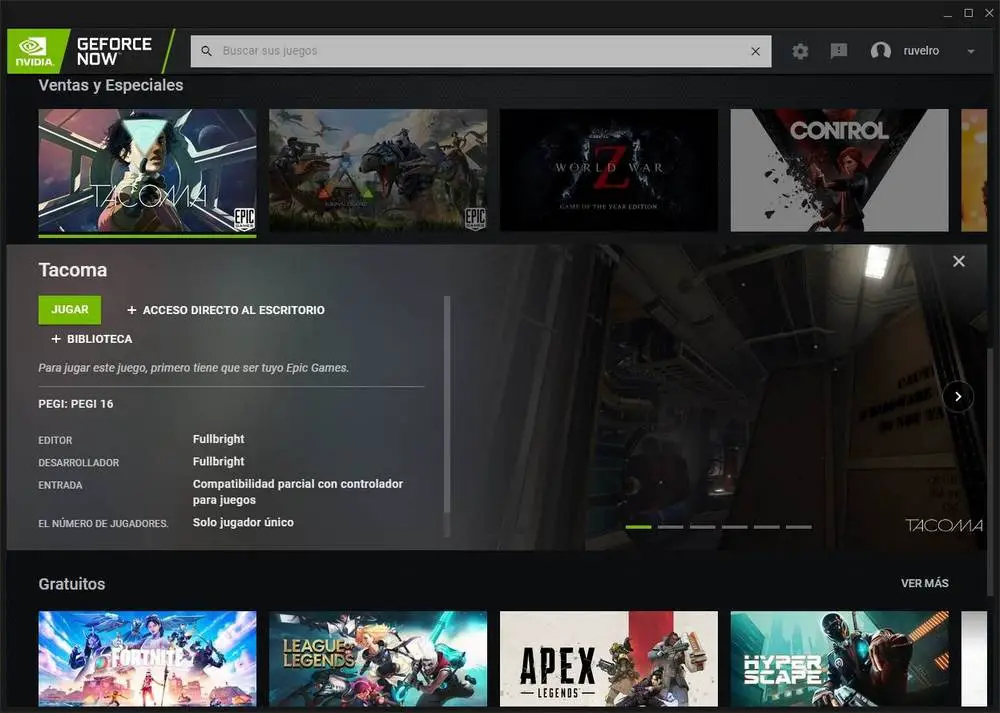
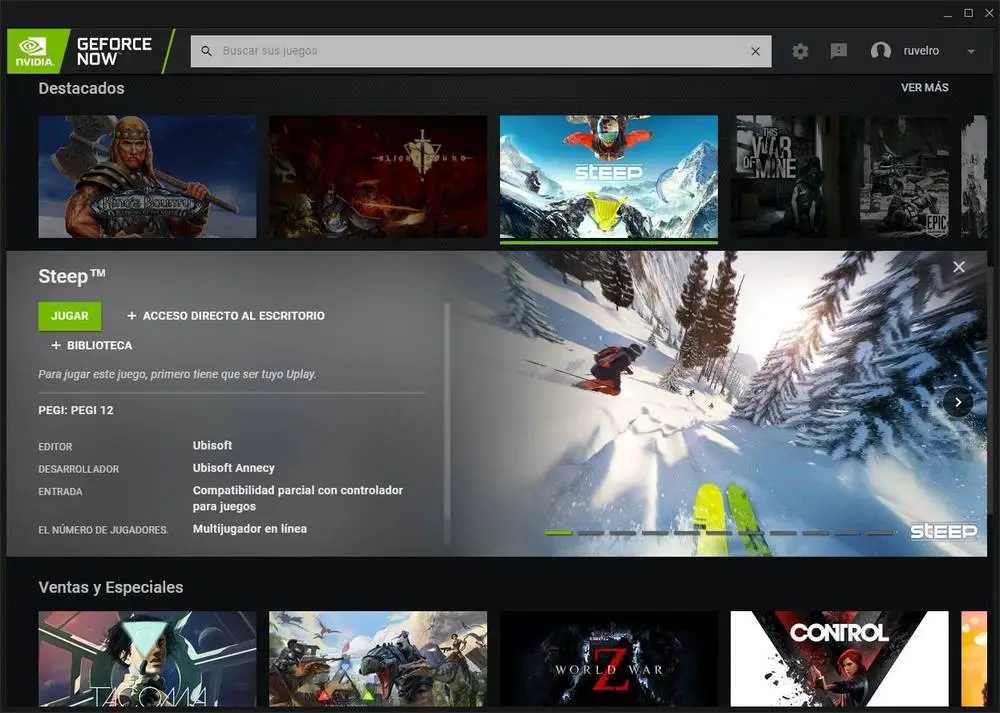
Une fois à l’intérieur de la plateforme en question, nous pouvons nous connecter au client Epic, ou uPlay, avec notre compte, et si nous possédons le jeu en question, nous pouvons le lancer sans problème.